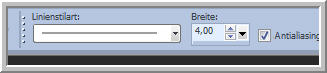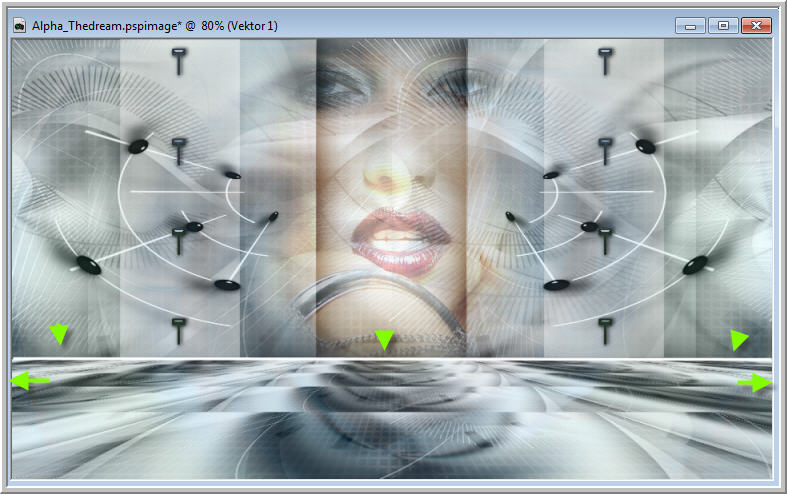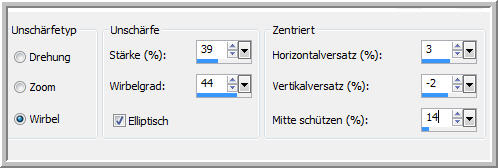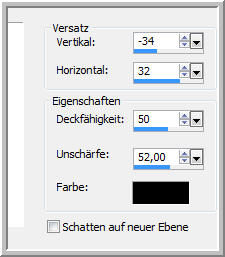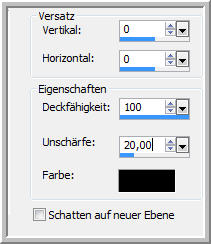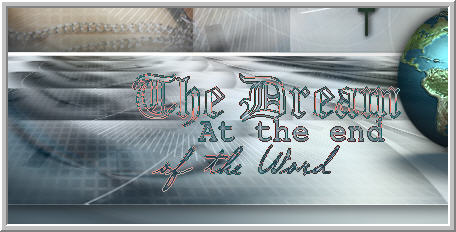***** The Dream *****
Ich freue mich sehr das ich die Erlaubnis von Linette bekommen habe, ihre tollen Tutoriale ins Deutsche zu übersetzen. Merci Linette de ce que je peux traduire vos beaux tutoriaux. Übersetzung © by Christa 23.05.2014 Das © Copyright für das Original Tutorial liegt allein bei Linette. Das © Copyright für die Übersetzung des Tutorial liegt allein bei mir.
Das Tutorial darf weder kopiert noch auf anderen Seiten zum Download angeboten werden. Das © Copyright für das Material liegt allein bei den jeweiligen Künstlern. Jeder der mein Tutorial nachbastelt , muß selbst auf Copyright achten. Meine Tutoriale und Übersetzungen ,sind nur als Anregung gedacht. Sollte ich unwissentlich ein Copyright verletzt haben , Mail an mich senden. Das Tutorial wurde mit PSP X5 geschrieben. Hauptube von mir ausgetauscht. Danke an Verymany für die tollen Tuben. |
Filter Download :Link Folgende Filter werden benötigt... Mehdi Wavy Lab.. Mura's Meister - Perspektive Tiling Eye Candy 5 Impact - Perspektive Shadow Material öffnen , Ordner Preset öffnen ,auf die Datei Doppelklick installiert sich in Eye Candy 5 - Impact - Perspective Shadow Tuben in PSP öffnen und minimieren. Alpha_Thedream.pspimage in PSP öffnen. |
|||
Drucksymbol - Seite drucken |
|||
************************************* Vorwort Bitte immer beachten wer mit älteren Versionen von PSP arbeitet. Die Screens der Scripte , genau diese Einstellungen benutzen in älteren Versionen..... Horizontal + Vertikal spiegeln. Oder ihr benutzt diesen Script - bei Inge-Lore gibt es eine Beschreibung + den Download dafür, das erleichtert uns die Beschreibungen der Tutoriale. Dann einfach nur den Script anwenden , so wie wir es von alten Versionen kennen. Ab X4 alle Versionen , genau entgegengesetzt Spiegeln wenn ihr ohne den Script arbeitet...... |
Farbpalette Hier nach deinem Material entsprechend deine Farben einstellen.
VG Farbe #e5eeeb HG Farbe #193748 1.) Die Datei Alpha_Thedream.pspimage ist unser Arbeitsblatt 2.) Filter Mehdi - Wavy Lab
3.)Ebene duplizieren - Bild - Frei drehen
Effekte Geometrieeffekte - Parallelogramm
4.)Effekte Verzerrungseffekte - Polarkoordinaten
Ebene - Doppelklick - auf Multiplikation stellen. Ebene duplizieren - Horizontal + Vertikal spiegeln (alte Versionen genau umgedreht ) 5.) VG Farbe jetzt auf #ffffff ändern Masken sollten bei euch minimiert sein. Neue Rasterebene füllen mit VG Farbe Ebenen - Neue Maskenebene aus Bild
Gruppe zusammenfassen - Ebenen per Doppeklick öffnen auf Hartes Licht - Deckfähigkeit auf 60
Scharfzeichnen 6.)Effekte Bildeffekte Nahtloses Kacheln
7.)Neue Rasterebene füllen mit VG Farbe Ebenen - Neue Maskenebene aus Bild
Gruppe zusammenfassen - Ebenen per Doppelklick öffnen so einstellen
So sollte deine Arbeit bis hier aussehen.
8.)Ebenen - Sichtbare zusammenfassen Auswahl - Auswahl laden aus Alphakanal
Ebene - Rechtsklick - In Ebene umwandeln - Auswahl bleibt bestehen Effekte Mura's Meister Perspektive Tilling
9.)Auswahl aufheben - Effekte 3 D Effekte Schlagschatten 0 / 0 / 80 / 68,00 in Schwarz Ebene auf Luminanz(V ) stellen. 10.) Aktiv die Ebene - Zusammengefasst - Ebene duplizieren - Bildgröße ändern auf 80% - Alle Ebenen kein Haken Objekt - Ausrichten - Oben ( ältere Versionen - selbst nach oben schieben ) 11.)Schlagschatten wieder in Schwarz
Mischmodus der Ebene so einstellen per Doppelklick
Effekte Bildeffekte Nahtloses Kacheln
12.)Öffne und kopiere die Tube element_1_235_linette Einfügen als neue Ebene Effekte Bildeffekte Versatz
Deine Arbeit sollte bis hier so aussehen...
Ebenen - Sichtbare zusammenfassen 13.)Öffne und kopiere jetzt die Facetube Yoka_MISTED-Face-010113 Einfügen als neue Ebene Bildgröße ändern auf 50 % - Alle Ebenen kein Haken Effekte Bildeffekte Versatz
Doppelklick auf Ebene - so einstellen
14.)Neue Rasterebene - Auswahl laden aus Alphakanal
Farbeimer aktivieren - Deckfähigkeit auf 40 % Auswahl füllen mit der VG Farbe Achtung nicht vergessen wieder auf 100 zu stellen. Schlagschatten Auswahl aufheben 15.)Ebene duplizieren - Bild - Horizontal spiegeln ( alte Versionen Vertikal ) Ebene - Zusammenfassen - Nach unten zusammenfassen. 16.)Öffne und kopiere deco_01_235_linette Einfügen als neue Ebene - Bildeffekte - Versatz
Schlagschatten -1/3/50/3,00 Schwarz 17.)Öffne und kopiere deco_1_235_linette - Einfügen als neue Ebene wiederhole Bildeffekte Versatz - letzten Wert Ebenen Modus auf Luminanz (V) stellen. 18.)Auswahlwerkzeug Rechteck - Benutzerdefinierte Auswahl
Bearbeiten - Ausschneiden oder die Löschtaste - hier werden die zwei kleinen weißen Linien unten entfernt - Auswahl aufheben Ebenen - Anordnen - Nach unten 19.)Aktiviere dein Zeichenstiftwerkzeug
Linie von links nach rechts ziehen - mit gedrückter Umschalttaste
Ebene in Rasterebene umwandeln Bild Rand hinzufügen 1 px in VG Farbe Weiß Bearbeiten - Kopieren 20.) Bild Rand hinzufügen 45 px - Symmetrisch HG Farbe aktiviere den Zauberstab - Toleranz + Randschärfe 0 - in den Rand klicken Bearbeiten - In eine Auswahl einfügen Einstellen - Unschärfe - Strahlenförmige Unschärfe
Effekte 3 D Effekte Aussparung
Auswahl aufheben 21.)Als nächstes öffne und kopiere deine Tube - Einfügen als neue Ebene auf der linken Seite anordnen - eventuell musst du die Größe anpassen. Scharfzeichnen - Schlagschatten
22.)Öffne die Tube deco_monde_235_linette ( wer mag kann sich selbst den Mond erstellen- Beschreibung Mond hier:::: - macht richtig Spaß:) kannte ich auch noch nicht... ) Einfügen als neue Ebene - rechts unten anordnen.
Filter Eye Candy 5 Impact - Perspektive Shadow - auf das Preset Linette_235_reflet klicken. eventuell müsst ihr noch die Farbe ändern bei Basic. Schlagschatten
23.) Ebene neue Rasterebene - öffne die Textdatei thedream_linette_235 Datei - Exportieren als Spezialpinsel Text minimieren - aktiviere dein Pinselwerkzeug - such den eben gespeicherten Textpinsel
Rechts unten neben dem Erdball mit der HG Farbe klicken
Mischmodus der Ebene auf Hartes Licht stellen. Schlagschatten in Weiß 1/1/50/30,00 Farbe Weiß Bild Rand hinzufügen 1 px in Weiß Bildgröße ändern auf 900 px. Füge nun noch dein Wasserzeichen und Copyangaben als neue Ebenen ein. Alle zusammenfassen und als JPG speichern. **************************************************************************************
Puh du hast es geschafft , ich hoffe dir hat das Tutorial viel Spaß gemacht. Wer möchte kann mir gern sein Bild senden. LG Christa
|
|||
Copyright © 2007-2014 Christa Geinitz - All Rights reserved





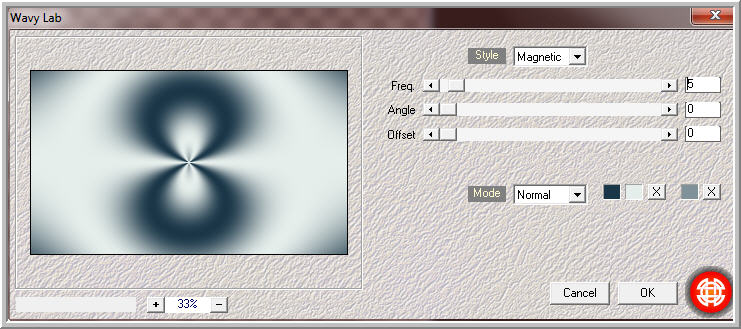

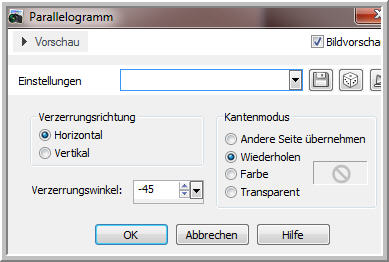
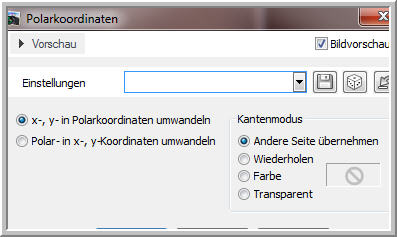



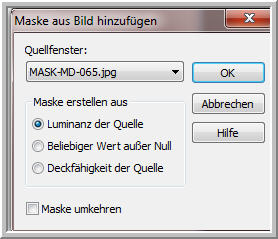
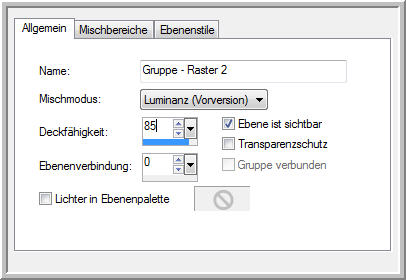
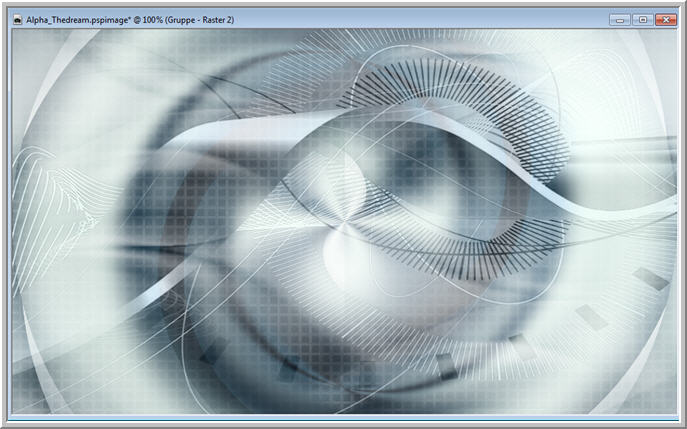
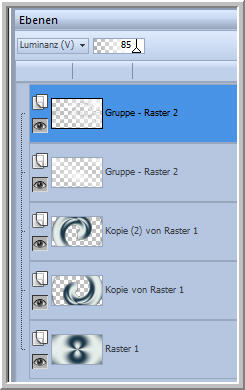
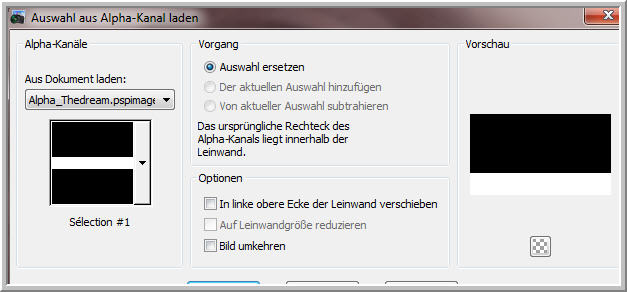


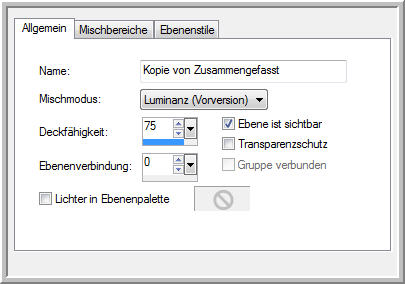

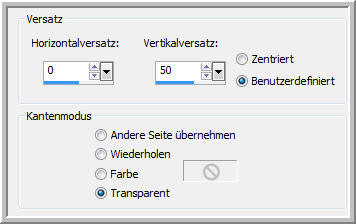





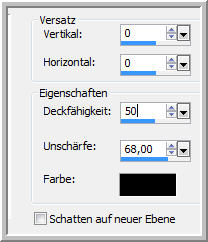
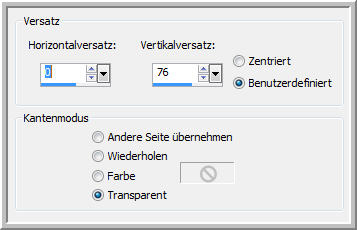


 Linienstilart
Vollinie Breite 4
Linienstilart
Vollinie Breite 4